“我有一個用手機拍攝的視頻剪輯,但它是在法線90度角上拍攝的。是否可以在Windows Media Player中旋轉視頻?”
最近,我們收到了一些有關旋轉視頻的問題。 根據我們的研究,人們更有可能在橫向模式下使用智能手機拍攝視頻,部分原因是它與人們的習慣保持一致。
問題在於,許多人找不到像處理圖片一樣輕鬆旋轉視頻幀的方法。 實際上,Windows Media Player可以旋轉視頻並將其保存為正確的角度。 在本教程中,我們將向您展示如何在Windows Media Player中旋轉視頻以及其他解決方案。

在Windows Media Player中旋轉視頻
Windows Media Maker,也稱為WMM。 它是Windows系統的默認媒體編輯應用程序。 微軟開發了WMM,旨在幫助人們在Windows PC和Windows Mobile設備上享受並充分利用音頻,視頻和圖像。 除了製作多媒體以外,它還具有其他功能,而不僅僅是視頻回放,例如在Windows Media Maker中旋轉視頻。 現在,讓我們按照說明製作更好的視頻。
步驟 1 從Microsoft網站下載WMM。 如果您使用的是Windows 10/8/7,則可能需要從Microsoft網站免費下載。 在Vista和較早的Windows上,已預安裝它。 安裝它,進度條將顯示正在進行的過程,直到該過程完成。 從桌面上找到WWM,然後啟動程序。
步驟 2 轉到頂部工具欄上的“主頁”選項卡,然後單擊“添加視頻和照片”選項,然後選擇要編輯的文件,然後雙擊該圖標將其打開。 這樣,您可以導入視頻以在Windows Media Player中旋轉。 或者,您可以將視頻從其原始位置拖放到時間軸上。
提示:WMP不支持所有視頻格式,如果不兼容,則可以轉換視頻。
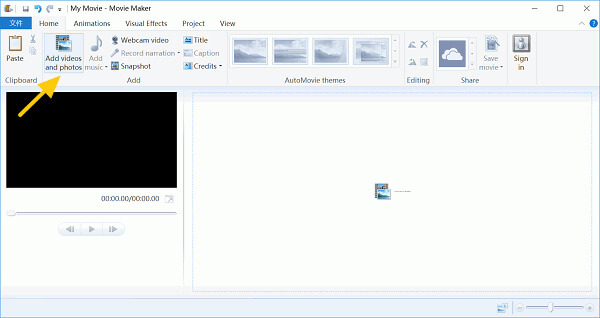
步驟 3 添加視頻後,您可以播放幾秒鐘,以了解如何旋轉影片。 單擊“工具”菜單,然後選擇“編輯”部分。 您會在屏幕中間看到許多效果,包括“向左旋轉”和“向右旋轉”,這意味著您可以將視頻順時針或逆時針旋轉90度。 調整您的視頻。
提示:您也可以單擊“旋轉”按鈕兩次,以將視頻旋轉180度。
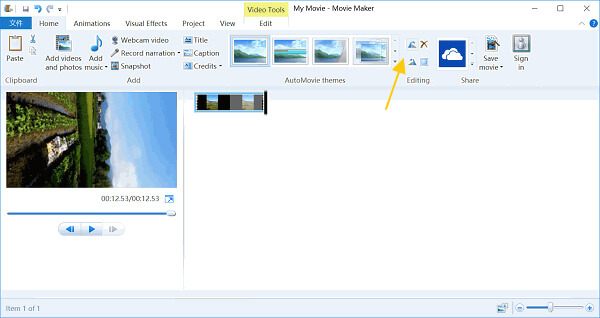
步驟 4 在Windows Movie Maker上觀看視頻,以確保達到理想的效果。 如果對結果滿意,請單擊“文件”菜單,展開“保存電影”菜單,然後選擇目標設備。 WMM將對轉碼後的視頻進行轉碼並保存,以便自動以不同的視頻質量在計算機,iPhone,Android手機,YouTube或Facebook上播放。
提示:如果您對結果不滿意,可以重做並將視頻保存在其他設置中。
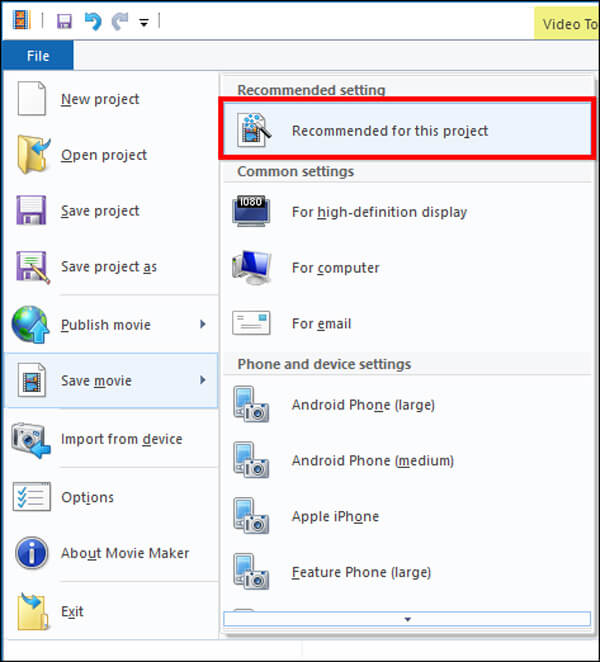
有很多人更喜歡在線工具,而不是使用Windows Media Player旋轉視頻。 考慮使用在線視頻編輯器更方便時,這很有意義。 使用在線視頻編輯器,您無需在計算機上安裝任何東西,既節省時間又簡化了步驟。 如果您不關心在線實用程序的限制(例如文件大小),則是旋轉視頻的好方法。 這裡我們以Aconvert為例。
步驟 1 將www.aconvert.com放在瀏覽器的地址欄中,然後按“ Enter”鍵打開主頁。 選擇左側邊欄中的“視頻”,然後單擊頂部功能區上的“旋轉”,您將被帶到視頻旋轉頁面。
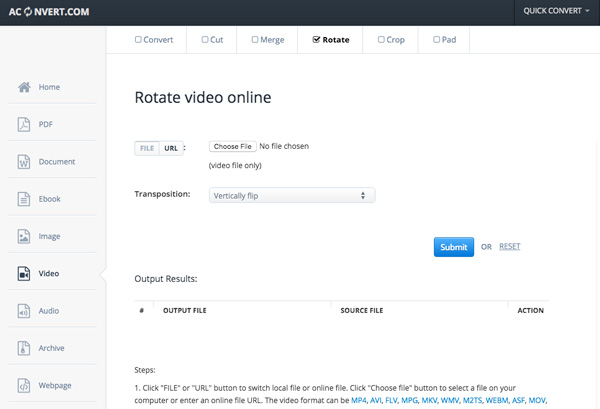
步驟 2 如果要從計算機旋轉視頻,請按“文件”按鈕,然後單擊“瀏覽”按鈕以上傳要旋轉的視頻。 或者,如果您的來源來自在線網站,則可以選擇“ URL”按鈕,然後在其上放置地址。
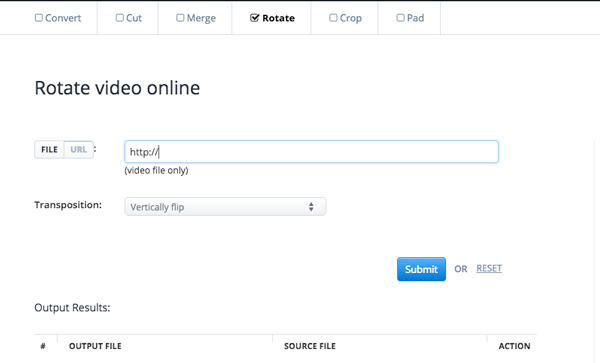
步驟 3 從“運輸”下拉菜單中選擇所需的效果,這是您要轉換的形式。 這是您可以選擇所需效果的視頻傳輸方式。
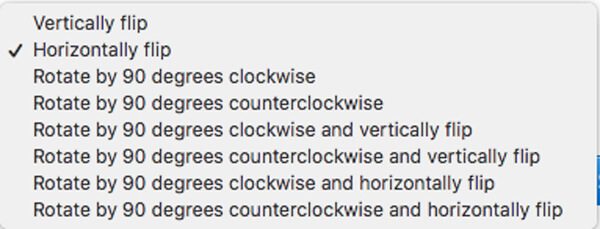
步驟 4 最後,單擊“提交”按鈕,然後等待該過程完成。 如果有任何錯誤,您可以單擊“重置”並再次執行該過程。 Aconvert支持最大旋轉200MB的視頻文件。 視頻格式可以是MP4,AVI,FLV,MPG,MKV,WMV和更多其他格式。
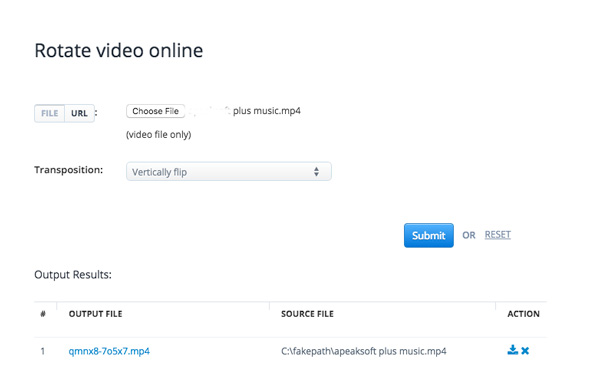
步驟 5 在“輸出結果”部分中找到輸出文件。 然後,您可以單擊“下載”圖標,將旋轉後的視頻保存到您的計算機或通過QR碼傳輸到便攜式設備。
與WMP相似,VLC Media Player也是一種多功能的多媒體播放器。 這是一個免費的開源視頻播放器,可以從網站上下載。 而且VLC更受歡迎,因為它可以兼容更廣泛的視頻格式,而不會影響其他播放器的播放。 此外,VLC還是視頻編輯器,無需Windows Media Player即可旋轉視頻。
步驟 1 從其官方網站(http://www.videolan.org/)上下載並安裝VLC Media Player。 啟動VLC,右鍵單擊您的視頻並以VLC的形式打開它,或將您想要旋轉的視頻拖放到媒體播放器中。
步驟 2 找到頂部功能區,您可以看到“工具”菜單。 從中選擇“效果和過濾器”選項。 彈出“調整和效果”窗口時,轉到“視頻效果”選項卡。 在“視頻效果”選項卡中,選擇“幾何”選項。
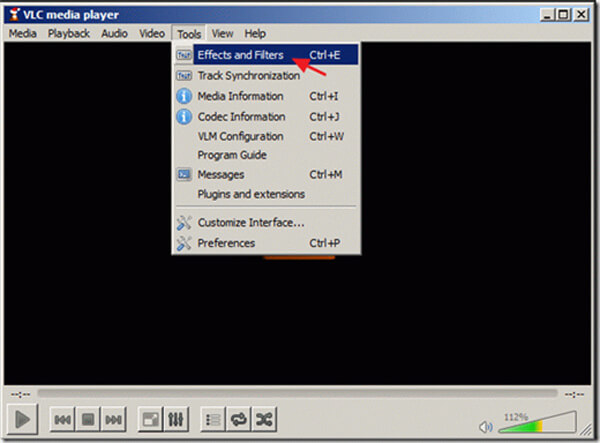
步驟 3 在“幾何圖形”中,有兩種方法可以旋轉視頻。 首先,單擊“變換”,然後可以選擇所需的效果。 您可以像在網上一樣以不同的方式和角度旋轉和翻轉。 這也是新功能,即轉置或反轉置。 選擇所需角度的另一種方法是單擊下面的“旋轉”按鈕,並在特定角度和方向上進行調整。
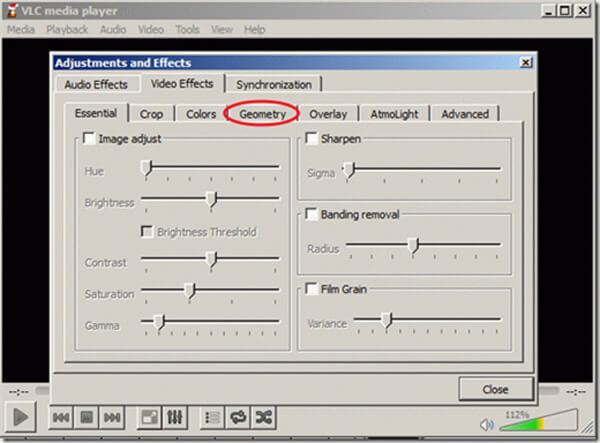
步驟 4 要保存旋轉的視頻,請首先轉到“工具>首選項”。 在窗口底部,選擇“所有”設置,然後單擊“ sout stream“>”轉碼”。 移至右側的“視頻過濾器”下,選擇“旋轉視頻過濾器”選項,然後單擊“保存”。
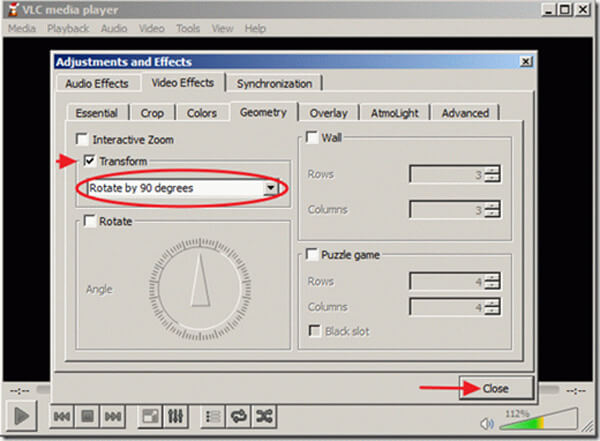
步驟 5 轉到VLC的“媒體”部分,然後選擇“轉換/保存”按鈕,在“文件”選項卡中單擊“添加”以添加旋轉的視頻文件。 您還可以通過單擊“使用字幕文件”來使用字幕文件,然後從計算機中選擇所需的文件。 接下來,在窗口底部是“轉換/保存”,單擊它並選擇“轉換”或按“ Alt + O”。 然後選擇視頻的位置並命名,然後單擊“保存”。
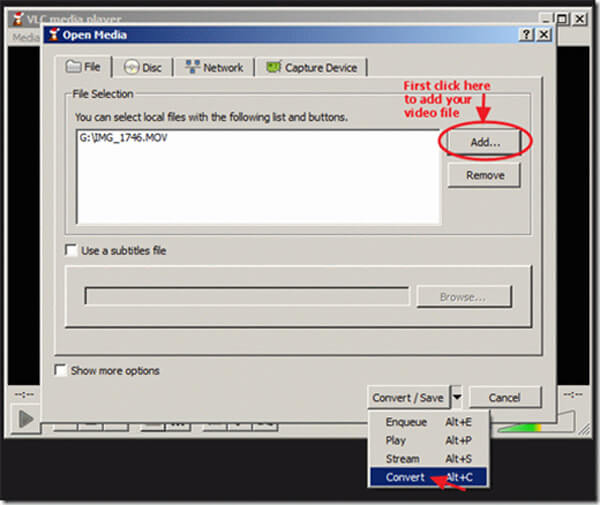
步驟 6 然後,您將看到轉換窗口,請記住不要更改其中的任何內容,因為默認情況下所有設置均適用。 使用瀏覽按鈕,然後選擇要放置視頻的位置。 然後點擊“開始”,開始轉換。 完成後,打開新創建的文件並進行檢查。
提示:旋轉視頻後,無需返回VLC首選項並將您的選擇重置為默認值。
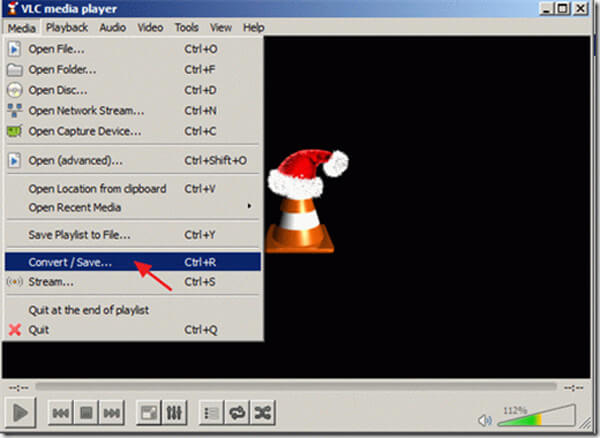
如今,越來越多的人是具有至少兩個Internet設備的多設備用戶。 由於Microsoft停止開發Mac版Windows Media Player,因此在Mac計算機上的Windows Media Player中旋轉視頻顯然不可行。 是否有任何視頻編輯器可以提供不斷在Windows和Mac上旋轉視頻的體驗? Aiseesoft 免費視頻編輯 可能是您正在尋找的答案。 它與Windows 10/8/7 / XP / Vista和Mac OS X兼容。此外,此視頻編輯器易於使用,並能夠產生更好的輸出質量。
1.以逆時針或順時針旋轉90度自由旋轉視頻,並垂直和水平翻轉視頻。
免費的視頻編輯器,易於操作,可以保護您的隱私。
2.可以添加圖像或文本來為視頻創建自己的水印。
3.強大的功能將300多種視頻和音頻類型的視頻文件轉換為各種輸出格式。
4.為您提供裁剪視頻的功能,以擺脫不必要的部分。
5.能夠剪輯視頻並通過添加諸如亮度,對比度,色相等效果製作自己的視頻。
如何使用免費視頻編輯器在Windows和Mac上旋轉視頻
步驟 1 在您的計算機上安裝最好的跨平台視頻編輯器。
將Aiseesoft Video Editor下載並安裝到您的計算機上。 打開安裝文件夾並運行安裝文件。 單擊多個“下一步”,然後單擊“安裝”。 完成安裝後,單擊“完成”。
步驟 2 在主界面上,選擇“旋轉”,您將進入視頻旋轉窗口。 單擊“添加文件”按鈕,然後您可以選擇從計算機導入要旋轉的視頻。 或者,您可以將文件拖到空白字段中。 可以在底部選擇目的地,您可以單擊“瀏覽”並進行選擇。

步驟 3 一鍵播放視頻。 導入後,首先播放您的視頻幾秒鐘,並確定其問題,然後決定如何旋轉它。
然後找到右側邊欄,然後單擊“順時針旋轉90”或“逆時針旋轉90”將視頻向右旋轉。
如果要在旋轉視頻之前為視頻添加一些特徵,可以單擊“編輯”。 完成所有操作後,單擊“轉換”按鈕開始旋轉視頻。
提示:如果您執行了錯誤的操作或對效果不滿意,則可以單擊“重置”按鈕,然後再次完成所有過程。

步驟 4 保存轉換後的視頻。 幾分鐘後,旋轉過程完成,然後可以按“保存”按鈕以全分辨率保存旋轉的視頻。 保存後,您可以按“打開輸出文件夾”並檢查視頻,以確保達到所需的效果。
在本教程中,我們向您展示瞭如何在Windows Media Player中旋轉視頻。 使用所有功能,無需擔心觀看捕獲的視頻了。 您可以在不同類型的播放器中欣賞視頻。 如您所見,WMP是Windows PC的有用工具。 但是,它也有一些缺點,例如兼容的受限視頻格式。 因此,我們還共享了使用VLC Media Player或使用跨平台視頻編輯器在線旋轉視頻的方法。 您可以根據自己的情況做出決定。 而且,如果您需要最簡單的旋轉視頻的方法,我們建議您使用Aiseesoft Video Editor。 它是Windows Media Player的替代品,是一種多功能的視頻編輯程序。 只需下載試用版即可將視頻旋轉為Windows Media Player的替代方案。